Trong kỷ nguyên công nghệ hiện đại, laptop đã trở nên mạnh mẽ đến mức không còn cần thiết phải sở hữu cả laptop lẫn máy tính để bàn (PC) cho hầu hết người dùng. Tuy nhiên, bạn không nhất thiết phải chấp nhận không gian làm việc chật chội của một chiếc laptop khi ngồi vào bàn làm việc của mình. Là một chuyên gia tại thuthuatpc.net, tôi sẽ chia sẻ cách tôi đã biến những chiếc laptop của mình thành những cỗ máy làm việc như máy tính để bàn thực thụ, mang lại hiệu suất tối ưu và trải nghiệm tiện lợi.
Lý Do Tôi Chọn Laptop Thay Vì Máy Tính Để Bàn
Lần cuối cùng tôi tự lắp ráp và sử dụng một chiếc PC để bàn cho bản thân là vào năm 2016. Mặc dù tôi vẫn yêu thích lĩnh vực xây dựng PC, nhưng hoàn cảnh công việc và lối sống cá nhân đã dẫn tôi đến quyết định chuyển sang sử dụng hoàn toàn laptop.
Ban đầu, tôi không đánh giá cao khả năng của những chiếc laptop hiệu năng cao cho đến khi công việc, nhu cầu di chuyển thường xuyên trong vài năm, và tình trạng mất điện ngày càng gia tăng ở quê nhà buộc tôi phải thay đổi. Chính vào thời điểm đó, tôi nhận ra rằng, mặc dù không mạnh mẽ như một chiếc PC để bàn cao cấp, những chiếc laptop này vẫn quá đủ cho mọi nhu cầu của mình.
Hiện tại, tôi đã trải qua chiếc laptop Windows thứ ba dùng để thay thế PC và chiếc MacBook thứ ba, vốn là công cụ làm việc hàng ngày của tôi. Tôi đã thiết lập không gian làm việc của mình để có thể dễ dàng sử dụng bất kỳ chiếc laptop nào tùy theo nhu cầu. Hãy cùng khám phá những gì tôi đang sử dụng để tối ưu trải nghiệm này.
Màn Hình Ngoài Đa Năng: “Trái Tim” Của Hệ Thống
Đối với tôi, trung tâm của toàn bộ thiết lập này chính là chiếc màn hình ultrawide của Dell. Tôi đang sử dụng Dell S3422DWG. Màn hình này có ba cổng đầu vào hiển thị và có thể hoạt động như một bộ chia USB (USB hub). Tôi tận dụng chức năng USB hub của nó với chiếc laptop Windows của mình, vì đây là nơi tôi thường xuyên kết nối các thiết bị ngoại vi như cần điều khiển máy bay hay vô lăng chơi game.
 Màn hình cong Dell S3422DWG ultrawide, trung tâm kết nối cho setup laptop như desktop.
Màn hình cong Dell S3422DWG ultrawide, trung tâm kết nối cho setup laptop như desktop.
Việc sử dụng màn hình này với MacBook của tôi đơn giản chỉ là kết nối một cáp HDMI. Tuy nhiên, đáng tiếc là màn hình của tôi không hỗ trợ USB-C với khả năng cấp nguồn cho laptop. Khi tôi mua màn hình chính tiếp theo cho bàn làm việc, đây chắc chắn sẽ là một tính năng quan trọng mà tôi tìm kiếm, giúp đơn giản hóa việc kết nối chỉ với một sợi cáp duy nhất.
Chọn Laptop Hỗ Trợ Chạy Khi Gập Nắp An Toàn
Nhiều người sử dụng laptop với thiết lập bàn làm việc thường dùng màn hình tích hợp của laptop như một màn hình thứ hai, điều này hoàn toàn hợp lý. Tuy nhiên, nếu bạn muốn có trải nghiệm giống như máy tính để bàn thực thụ, bạn sẽ muốn cất gọn chiếc laptop ở đâu đó khuất tầm nhìn.
Cả MacBook Pro và chiếc laptop workstation Titan Computers của tôi (tôi nhận chiếc laptop này miễn phí) đều được thiết kế để hoạt động tốt khi gập nắp. Hệ thống thông gió của chúng không xả khí ra phía trên khi nắp máy đóng. Mặc dù tôi biết một số mẫu MacBook có thể hoạt động kém hơn một chút khi gập nắp, nhưng điều này sẽ không gây hại cho máy, và bạn luôn có thể mở nắp nếu gặp phải tình trạng đó để đảm bảo hiệu suất tối ưu.
Tận Dụng Không Gian Bàn Làm Việc Để “Ẩn” Laptop
Tôi đã chủ đích chọn một chiếc bàn có những ngăn kệ mở tiện lợi.
 Laptop gập nắp đặt gọn gàng trên đế tản nhiệt, giấu trong kệ bàn làm việc để tối ưu không gian.
Laptop gập nắp đặt gọn gàng trên đế tản nhiệt, giấu trong kệ bàn làm việc để tối ưu không gian.
Có tổng cộng bốn ngăn kệ. Chiếc laptop workstation Windows của tôi được đặt trên một đế tản nhiệt ở ngăn kệ trên cùng như trong hình. Đế tản nhiệt giúp quạt laptop hoạt động êm hơn dưới tải nặng.
Ngăn kệ phía dưới chứa máy chủ Plex của tôi.
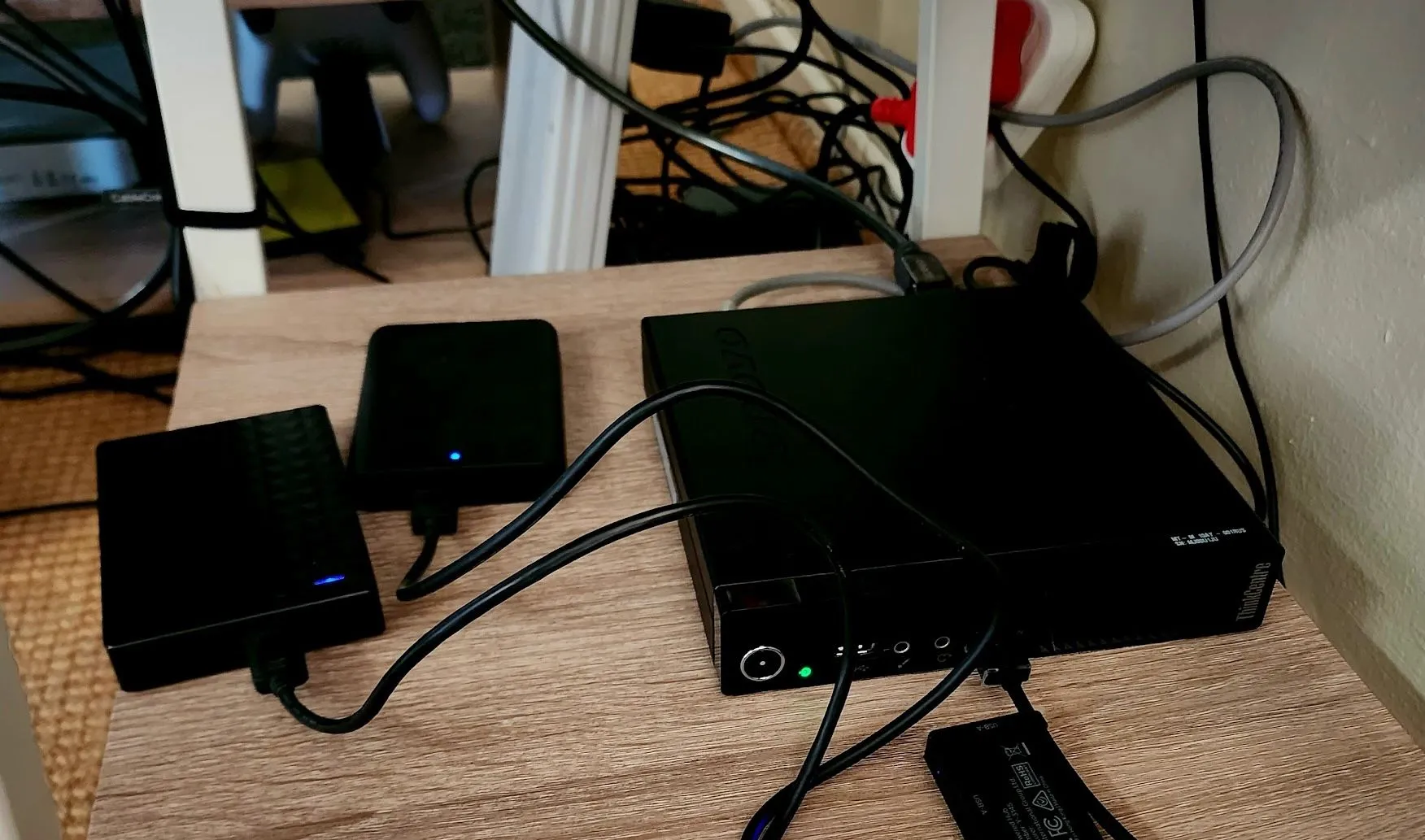 Hệ thống Plex server mini PC với nhiều ổ cứng USB mở rộng, đặt gọn trên kệ bàn.
Hệ thống Plex server mini PC với nhiều ổ cứng USB mở rộng, đặt gọn trên kệ bàn.
Và sau đó, ngăn kệ ngoài cùng bên trái là nơi đặt MacBook của tôi, vì đó là vị trí tiện lợi nhất để dễ dàng lấy máy và mang đi. Với nhiều cổng đầu vào của màn hình Dell, việc chuyển đổi giữa các máy tính này trở nên cực kỳ dễ dàng khi tôi cần.
Giá Đỡ Laptop Gắn Màn Hình: Giải Pháp Tối Ưu Không Gian
Chiếc laptop Windows trước đây của tôi (một chiếc MSI GS66) có các lỗ thông hơi bị chặn khi nắp máy đóng. Điều này đồng nghĩa với việc tôi không thể cất gọn nó khuất tầm nhìn. Thay vào đó, tôi đã mua một khay laptop có thể hoạt động với giá đỡ màn hình VESA và xem chiếc laptop như một màn hình phụ được gắn lên.
 Laptop gắn trên giá đỡ VESA, giúp tối ưu không gian và cải thiện công thái học khi sử dụng như máy tính để bàn.
Laptop gắn trên giá đỡ VESA, giúp tối ưu không gian và cải thiện công thái học khi sử dụng như máy tính để bàn.
Giải pháp này khắc phục vấn đề laptop chiếm dụng không gian quý giá trên bàn làm việc và nâng cao vị trí của nó lên một tầm cao công thái học tốt hơn, mang lại sự thoải mái khi sử dụng trong thời gian dài.
Bàn Phím Và Chuột: Yếu Tố Quyết Định Trải Nghiệm Hoàn Hảo
 Thiết lập bàn làm việc gọn gàng với màn hình lớn và các thiết bị ngoại vi chuyên nghiệp, biến laptop thành trải nghiệm PC.
Thiết lập bàn làm việc gọn gàng với màn hình lớn và các thiết bị ngoại vi chuyên nghiệp, biến laptop thành trải nghiệm PC.
Trong suốt những năm qua, tôi đã thử nghiệm nhiều thiết bị ngoại vi khác nhau. Trong hình ảnh trên, tôi đang sử dụng Razer Tartarus Pro cùng với bàn phím Logitech K380 và chuột Logitech MX Master 3. Hiện tại, tôi đã thay thế hai thiết bị bàn phím bằng một bàn phím cơ duy nhất có thể lưu ba cấu hình Bluetooth, nhưng tôi vẫn giữ chuột MX Master và sử dụng một chuột Lightspeed của Logitech cho mục đích chơi game.
 Chuột không dây Logitech MX Master 3S, phụ kiện cao cấp cho hiệu suất làm việc tối ưu trên setup laptop PC.
Chuột không dây Logitech MX Master 3S, phụ kiện cao cấp cho hiệu suất làm việc tối ưu trên setup laptop PC.
Điều cốt lõi là bạn cần chọn đúng thiết bị ngoại vi để trải nghiệm “desktop từ laptop” diễn ra suôn sẻ nhất có thể. Đối với tôi, việc có nhiều cấu hình Bluetooth là quan trọng vì tôi phải chuyển đổi giữa nhiều máy tính. Dù bằng cách nào, một bộ chuột và bàn phím không dây sẽ giúp việc mang laptop đi hay cất giấu nó đi khi ít phải rút cáp trở nên dễ dàng hơn rất nhiều.
Docking Station: Đơn Giản Hóa Kết Nối (Không Bắt Buộc)
Tôi không sử dụng một docking station thực thụ – những thiết bị chuyên dụng giúp việc chuyển đổi sang chế độ desktop dễ dàng – bởi vì màn hình của tôi đã thực hiện hiệu quả chức năng đó.
Tuy nhiên, nếu bạn không có một màn hình có thể kiêm nhiệm vai trò của một docking station, thì những thiết bị này có thể cực kỳ tiện lợi. Trong nhiều trường hợp, bạn chỉ cần cắm một sợi cáp USB-C duy nhất là đã có thể kết nối nguồn điện và tất cả các thiết bị ngoại vi cùng một lúc, mang lại sự gọn gàng và hiệu quả đáng kinh ngạc.
Đó là cách tôi đã áp dụng để biến chiếc laptop của mình thành một máy tính để bàn hoàn chỉnh. Tuy nhiên, có rất nhiều phương pháp tiếp cận khác nhau tùy thuộc vào từng người dùng máy tính. Vì vậy, hãy dành thời gian để tự mình thử nghiệm và tìm ra “công thức” riêng, độc đáo của bạn để tối ưu không gian làm việc và tận hưởng sự tiện lợi tối đa khi không cần mang laptop ra ngoài.
Hãy chia sẻ ý kiến của bạn về cách bạn tối ưu không gian làm việc với laptop của mình trong phần bình luận dưới đây!


